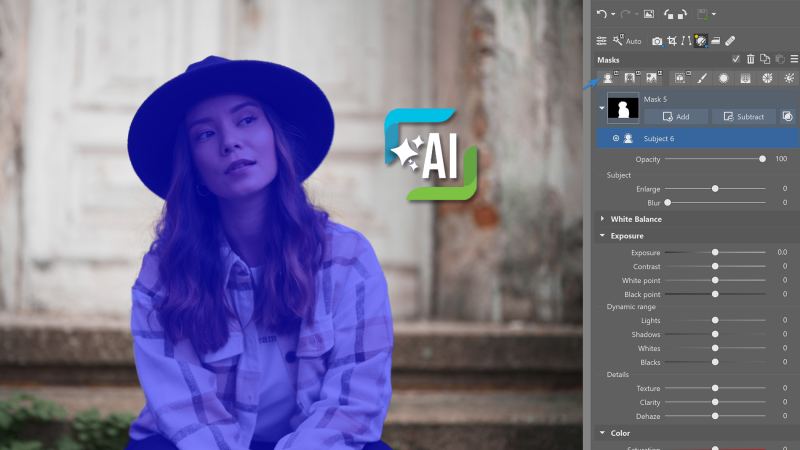Programmleitfaden / Schnelle und einfache Anpassungen
Schnelle und einfache Anpassungen
Anpassungen waren noch nie so einfach. In Zoner Studio können Sie Fotos stapelweise bearbeiten, die Anpassungen der AI anvertrauen oder mit jedem Detail spielen.
Erkunden Sie weitere Funktionen
Mit Zoner Studio können Sie alles tun, was Sie mit Ihren Fotos tun müssen. Bequemes Sortieren, Stapelverarbeitung, Farbbalance und komplexe Retusche. Wie funktionieren sie?

Neuerungen im Programm
Welche neuen Funktionen und Tools haben wir hinzugefügt? Hier finden Sie diese alle zusammen.
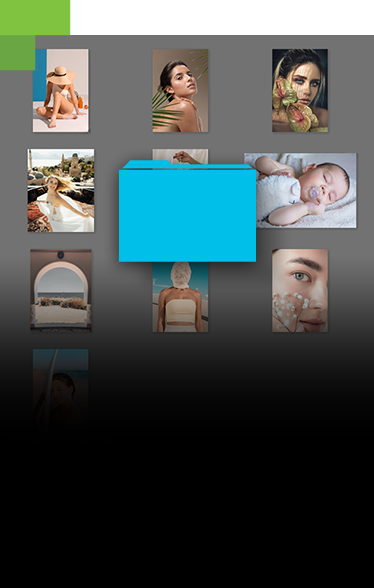
Bequemes Organisieren von Fotos
Von nun an werden Ihre Fotos für immer organisiert sein. Zoner Studio kann nach dem Standort sortieren, eine AI-Auswahl der besten Aufnahmen treffen und vieles mehr.
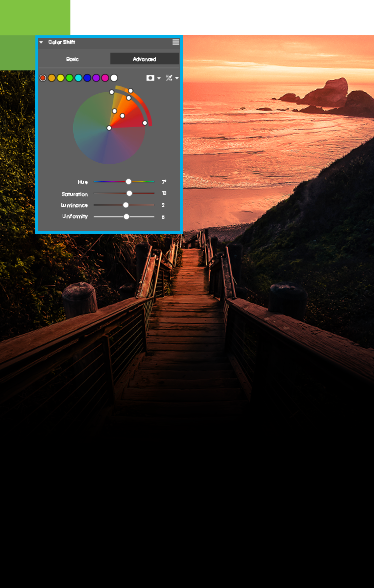
Kreative Bearbeitungen mit Ebenen
Einen Text in ein Bild einfügen, Haare oder Haut retuschieren? Zoner Studio hilft Ihnen selbst bei den schwierigsten Anpassungen.
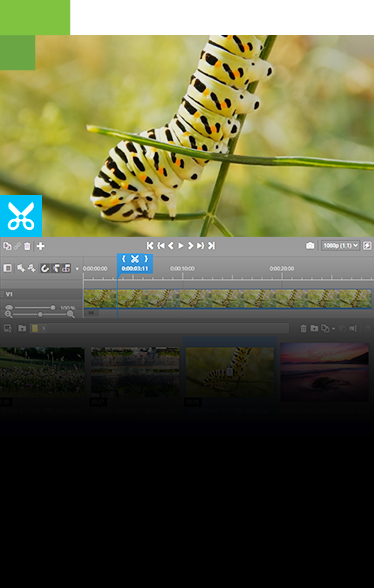
Videobearbeitung
Sie brauchen kein weiteres Programm. Ihre Videos bearbeiten Sie bequem in Zoner Studio.

Fotoprodukte und Druck
Fotobücher, Kalender und Fotogeschenke können Sie direkt in Zoner Studio erstellen. Um die Produktion und den Versand kümmern wir uns.